win10ie降级到8的方法 win10怎么降低ie版本
更新时间:2023-05-23 15:15:52作者:zheng
有些用户想要将win10电脑中的ie浏览器进行降级,将ie11版本降级为ie8版本,那么该如何降级呢?今天小编给大家带来win10ie降级到8的方法,有遇到这个问题的朋友,跟着小编一起来操作吧。
具体方法:
方法一:
1.首先打开IE11浏览器,然后点击上面的“工具”菜单
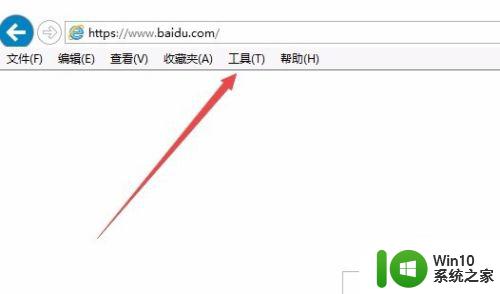
2.在打开的IE11浏览器下拉菜单中,点击“兼容性视图设置”菜单项。
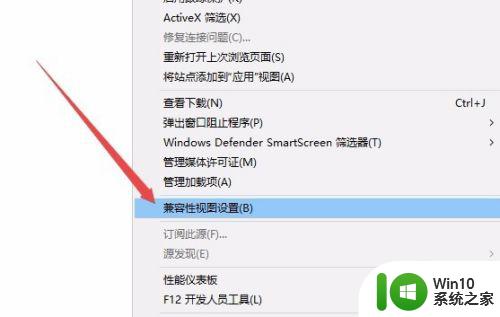
3.在打开的兼容性视图设置窗口中,输入要降低版本的网址。然后点击右侧的“添加”按钮。
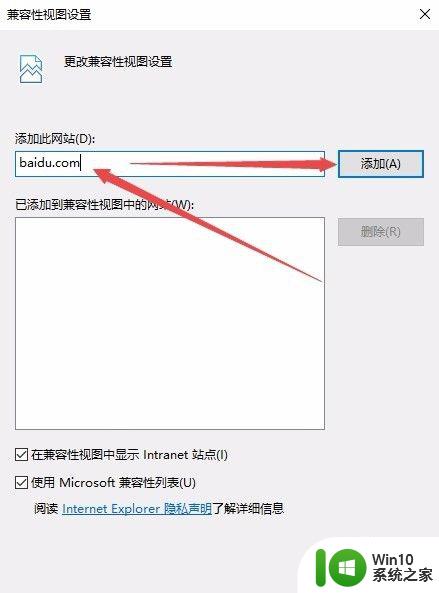
4.这时要降低IE版本的网址就被添加到兼容视图列表中了,这样该网址再打开的时候。IE11就地以兼容模式打开,从而能够使用低版本的IE浏览器打开了。
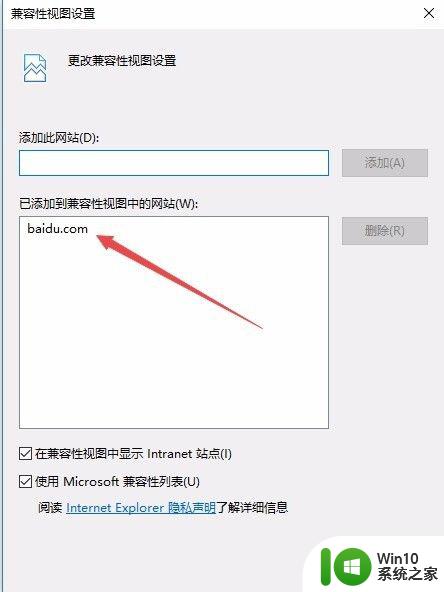
方法二:
1.如果上面的方法还没有解决的话,再次点击工具菜单,在打开的下后菜单中点击“F12开发人员工具”菜单项。
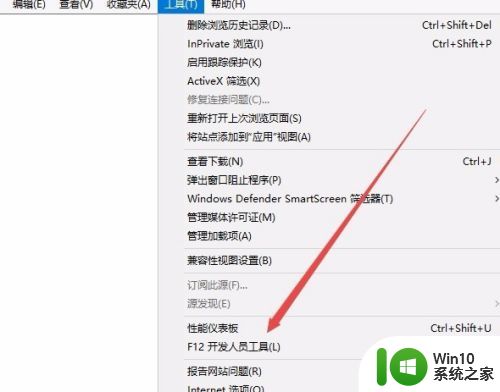
2.这时可以在IE11浏览器下面打开开发人员工具窗口,点击上面的“仿真”标签。
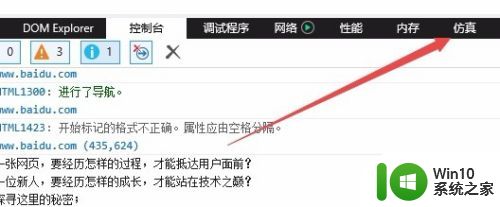
3.在打开的仿真窗口中,找到“文档模式”设置项。
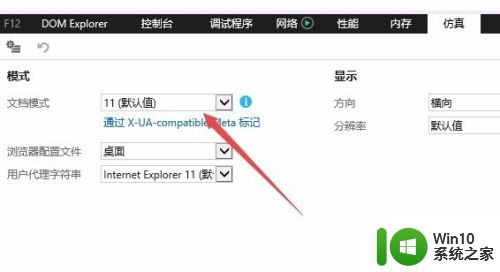
4.点击文档模式下拉菜单,在弹出菜单中选择“8”菜单项,这样我们的浏览器就以IE8的版本来运行了,从而能够打开一些对IE版本要求严格的网址。
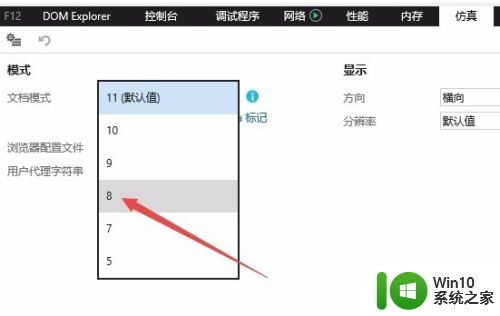
以上就是win10ie降级到8的方法的全部内容,有出现这种现象的小伙伴不妨根据小编的方法来解决吧,希望能够对大家有所帮助。
win10ie降级到8的方法 win10怎么降低ie版本相关教程
- win8\win10ie设置降级的方法 win8\win10如何将ie降级到较低版本
- win10ie降级的方法 win10怎么降级ie
- win10自带ie11怎么降级到ie8 win10 ie11降级8最有效的方法
- win10降低安全等级 win10如何降低防护系统安全等级
- win10降低内存占用率的方法 win10怎样降低内存占用
- win10系统怎么降到win7 win10降级到win7的步骤
- win10电脑怎么降低屏幕亮度 如何降低win10电脑屏幕亮度
- win10麦克风级别自动下降处理方法 win10麦克风自动降低解决方法
- win10如何降级到1903版本 如何撤回win10更新到1909版本
- win10 1909如何降级到win10 2004 win10 2004如何恢复到1909版本
- win10系统回到win7的方法 Win10如何降级到win7
- win10退回win7系统的方法 win10系统如何降级到win7
- 蜘蛛侠:暗影之网win10无法运行解决方法 蜘蛛侠暗影之网win10闪退解决方法
- win10玩只狼:影逝二度游戏卡顿什么原因 win10玩只狼:影逝二度游戏卡顿的处理方法 win10只狼影逝二度游戏卡顿解决方法
- 《极品飞车13:变速》win10无法启动解决方法 极品飞车13变速win10闪退解决方法
- win10桌面图标设置没有权限访问如何处理 Win10桌面图标权限访问被拒绝怎么办
win10系统教程推荐
- 1 蜘蛛侠:暗影之网win10无法运行解决方法 蜘蛛侠暗影之网win10闪退解决方法
- 2 win10桌面图标设置没有权限访问如何处理 Win10桌面图标权限访问被拒绝怎么办
- 3 win10关闭个人信息收集的最佳方法 如何在win10中关闭个人信息收集
- 4 英雄联盟win10无法初始化图像设备怎么办 英雄联盟win10启动黑屏怎么解决
- 5 win10需要来自system权限才能删除解决方法 Win10删除文件需要管理员权限解决方法
- 6 win10电脑查看激活密码的快捷方法 win10电脑激活密码查看方法
- 7 win10平板模式怎么切换电脑模式快捷键 win10平板模式如何切换至电脑模式
- 8 win10 usb无法识别鼠标无法操作如何修复 Win10 USB接口无法识别鼠标怎么办
- 9 笔记本电脑win10更新后开机黑屏很久才有画面如何修复 win10更新后笔记本电脑开机黑屏怎么办
- 10 电脑w10设备管理器里没有蓝牙怎么办 电脑w10蓝牙设备管理器找不到
win10系统推荐
- 1 萝卜家园ghost win10 32位安装稳定版下载v2023.12
- 2 电脑公司ghost win10 64位专业免激活版v2023.12
- 3 番茄家园ghost win10 32位旗舰破解版v2023.12
- 4 索尼笔记本ghost win10 64位原版正式版v2023.12
- 5 系统之家ghost win10 64位u盘家庭版v2023.12
- 6 电脑公司ghost win10 64位官方破解版v2023.12
- 7 系统之家windows10 64位原版安装版v2023.12
- 8 深度技术ghost win10 64位极速稳定版v2023.12
- 9 雨林木风ghost win10 64位专业旗舰版v2023.12
- 10 电脑公司ghost win10 32位正式装机版v2023.12